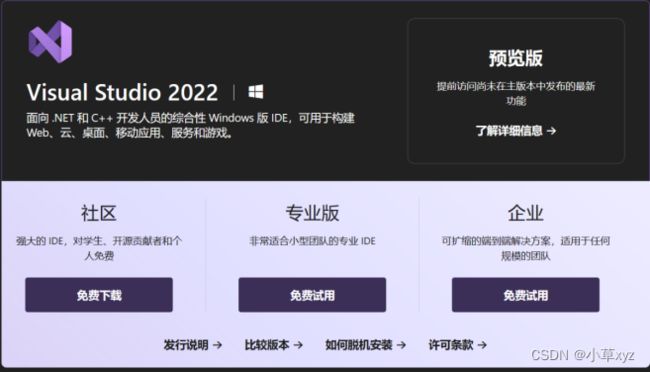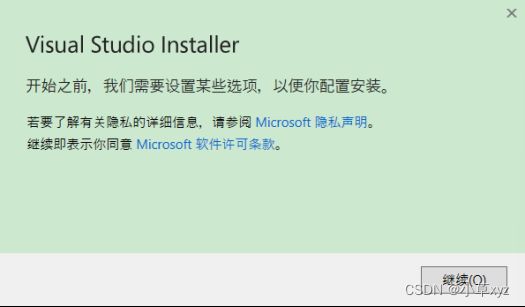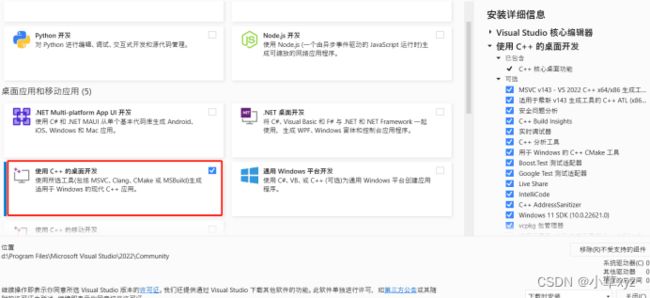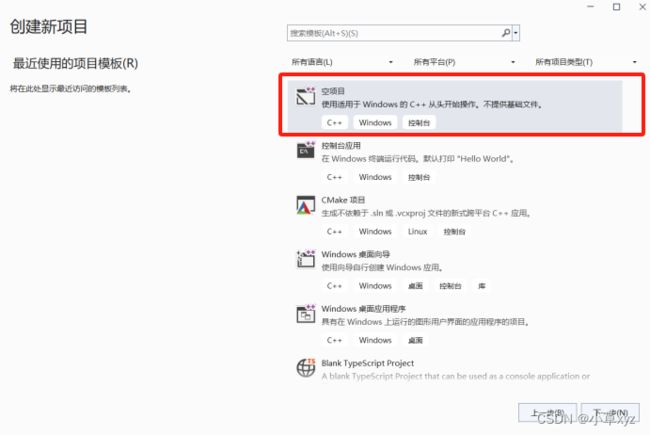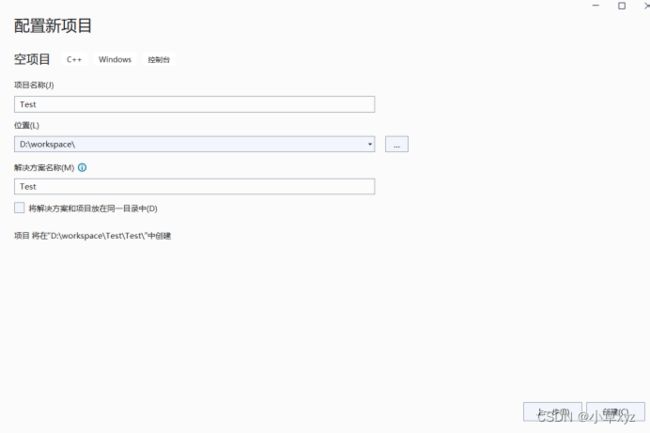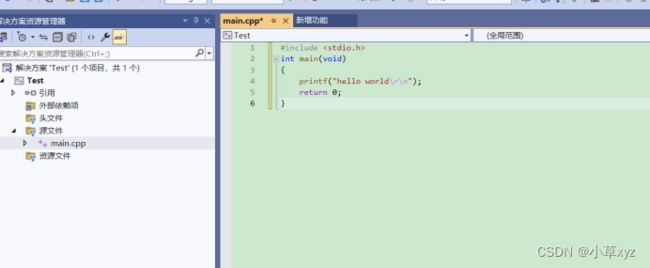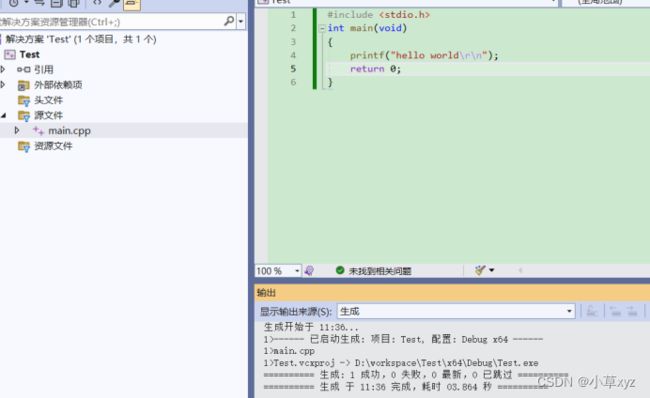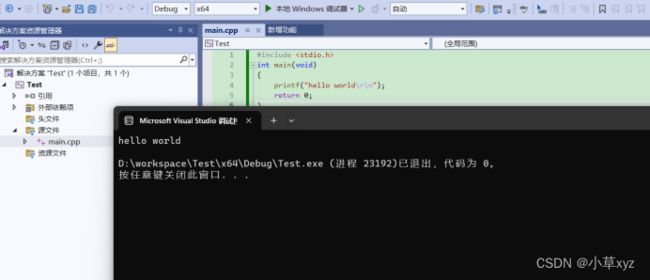Visual Studio开发环境的搭建
1.引言
Visual Studio是微软公司开发的一款强大的集成开发环境(IDE),它可以帮助开发人员进行各种编程任务,包括设计、开发、测试、调试和部署应用程序。典型功能包括:
代码编辑器。提供高效、智能的代码编辑器,支持实时代码检查等功能。
调试器。支持应用程序调试,包括断点调试、内存分析、性能分析等。
图形化界面设计器。提供可视化的界面设计器,支持拖拽布局设计,快速构建UI界面。
版本控制。支持集成Git等版本控制工具,方便团队协作开发。
应用程序打包。提供应用程序打包工具,帮助开发者生成发布的安装包。
多种编程语言支持。如C/C++、C#、VB.NET、JaveScript等,方便开发者选择合适自己的编程语言。
数据库开发。提供多种数据库开发工具,方便开发者进行数据库管理和开发。
Web开发。提供多种Web开发工具,如ASP.NET、Web API等,方便开发者进行Web应用程序开发。
本文档主要的目的是指导熟悉搭建Visual Studio开发环境以及如何建立C/C++工程项目编译运行。
2.下载
Visual Studio提供的是在线安装,只需要下载很小的在线安装器,然后勾选需要的部分,安装器就自动联网下载所需要的文件。
官网下载链接:https://visualstudio.microsoft.com/
社区版本已经能够满足大部分开发需求,对于单个开发人员是免费使用的,我们这里下载社区2022版本。
3.安装
双击VisualStudioSetup.exe,出现如下界面,直接点击“继续”。
勾选工作负荷“使用C++的桌面开发”,如下所示。
自定义安装位置,如下所示。
点击安装之后,出现如下界面。
安装过程根据网速可能需要一段时间,等待安装完成。安装完成之后,启动后,虽然Visual studio社区版免费,但是还是需要注册一个账号来激活。我这里已经有了登录账号,直接登录。
通过以上步骤之后,Visual Studio开发工具安装完毕。
- 创建C/C++工程项目
首先,打开Visual Studio 2022,出现如下界面,选择“创建新项目”。
选择“空项目”,如下所示。
按照要求填写项目名称,指定项目位置,最后点击创建,即可创建一个C语言项目。
右击“源文件”,新建一个文件,并且编写一个简单的C语言代码,如下所示。
点击生成/生成解决方案,编译通过后,
最后点击项目调试/开始执行,运行结果如下。